


 |  |  |
Перевод изображения в CMYK не вызовет никаких диалоговых окон, но нужно помнить, что CMYK - одна из самых бедных (по цветовому охвату) моделей и поэтому перевод изображения из RGB и Lab в CMYK будет сопровождаться потерей цвета. В Photoshop существует возможность предварительного просмотра изображения в некоторых типах изображений и каналах CMYK без предварительного перевода в них. Все эти операции предварительного просмотра доступны в меню View.
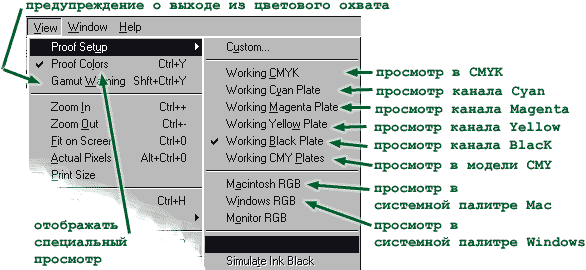
В пункте Proof Setup разобраться легко.
Флажок Proof Colors во включенном состоянии делает просмотр возможным, а в выключенном -
возвращается к оригинальному просмотру данной цветовой модели.
Пункт Gamut Warning (Предупреждение о выходе из цветового охвата) предназначен для
режимов RGB и Lab. При его включении все те цвета, которые будут утеряны при переводе в CMYK,
будут окрашены в серый цвет.
Photoshop поддерживает описание изображений в различных цветовых моделях. В рамках программы Photoshop существует также понятие типа изображения. В Photoshop существуют следующие типы изображений:
Для управления и переключения моделей изображения существуют специальные команды,
которые расположены в подпункте Mode меню Image.
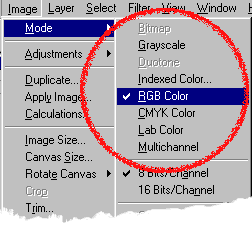
Некоторой спецификой обладают типы Bitmap и Duotone. В них можно перевести только изображения типа Grayscale. Поэтому вначале рассмотрим преобразование в тип Grayscale.
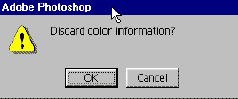
 Откройте изображение photo.jpg из папки graphics этого урока.
Выберите пункт Grayscale команды Mode меню Image.
Перед вами появится диалоговое окно, изображенное на рисунке. Нажав ОК, вы соглашаетесь отбросить
цветовую информацию и преобразовать изображение в полутоновое. Учтите, что
преобразование полутонового изображения в полноцветное (RGB и т.п.) не восстановит утерянную
цветовую информацию.
Откройте изображение photo.jpg из папки graphics этого урока.
Выберите пункт Grayscale команды Mode меню Image.
Перед вами появится диалоговое окно, изображенное на рисунке. Нажав ОК, вы соглашаетесь отбросить
цветовую информацию и преобразовать изображение в полутоновое. Учтите, что
преобразование полутонового изображения в полноцветное (RGB и т.п.) не восстановит утерянную
цветовую информацию.
После преобразования в Grayscale
стала доступна команда Bitmap меню Image, подменю Mode.
В ответ на Вашу команду появится диалоговое окно. Для начала нужно установить разрешение
будущего монохромного изображения. Разрешение - это количество пикселей изображения,
приходящееся на единицу длины. Это очень важная характеристика. Обычно разрешение офисного
лазерного принтера - 600 dpi. Чтобы изображение на печати имело хорошее качество, это
значение и нужно установить.
У монохромного изображения разрешение должно быть равно разрешению устройства
вывода.Значит, если вы собираетесь печатать черно-белое изображение на принтере с разрешением
600 точек на дюйм, такую величину и нужно задать. Заниженное значение разрешения при переводе
изображения в черно-белое приведет к тому, что гладкие линии будут украшены жуткими
зазубринами.
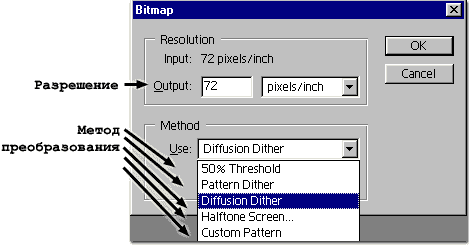
Рисунок тушью, сохраненный как монохромное изображение при достаточном разрешении, даст отличный результат, поскольку тушь имеет очень однородный черный цвет. Если же в качестве оригинала выступает карандашный рисунок, как в данном случае, также можно добиться хорошего результата (нужно только отрегулировать значение порога). Однако при переводе могут быть потери в художественном плане. Рисунок карандашом вовсе не черный. Он серый, причем тон серого меняется в зависимости от нажима. Если в рисунке используются полутона как художественный прием, копия будет хуже, чем оригинал. При конвертировании или сканировании в этом режиме тоновых оригиналов - фотографий и рисунков - возможны большие потери содержательного плана, ведь при преобразовании не учитывается сюжетная и художественная ценность деталей изображения. Так, например, нежелательно применять этот метод к портретам. Человеческий глаз очень чувствителен к деталям лица. Перевод портретов в монохромные изображения удаляет большинство деталей, а оставшиеся делает грубее. В результате лицо модели может неузнаваемо измениться. Однако успешный перевод полутонового изображения в монохромное все же возможен, и часто используется для достижения специальных эффектов. Для этого используются специальные алгоритмы, некоторые из которых выполнены в виде фильтров Photoshop.
Цветная печать обычно производится последовательным наложением четырех базовых красок - голубой, пурпурной, желтой и черной. Поднесите к глазам иллюстрацию в журнале или цветной газете или посмотрите на нее в лупу, и вы увидите, что она состоит из прихотливо переплетающегося узора точек разных цветов. Глаз человека "обманывается", и вместо разноцветных точек мы видим реалистичную картинку. Заметьте, что реального смешения красок не происходит! Однако есть и иной способ печати. Можно на самом деле приготовить краску нужного цвета, а затем положить ее на бумагу в соответствии с печатной формой. Таким способом вы получите сам нужный цвет и его оттенки. Цвета, печатаемые заранее смешанными красками, называются плашечными. Иногда их называют простыми, а триадные цвета составными. Плашечные цвета использовались в полиграфии гораздо раньше триадных. На первый взгляд, этот способ является устаревшим и непродуктивным - ведь триада может передать любой оттенок в рамках CMYK, а плашечная краска - лишь плашечный цвет и его оттенки. Но у такого способа печати есть несколько достоинств, которые делают его широко применяемым и в настоящий момент. Если в иллюстрации не нужно применять много цветов, плашечный способ очень экономичен. Визитки, бланки, газеты и даже иллюстрированные журналы вполне можно печатать лишь одним-двумя дополнительными к черному цветами.
Когда один и тот же цвет применяется в рисунке с разной насыщенностью и яркостью, с помощью плашечного цвета достигается отличный эффект весьма скромными средствами. Так можно печатать тонированные изображения.
Плашечные цвета очень точные. Поскольку плашечный цвет выбирается дизайнером заранее по каталогу, его используют для получения точного цвета (например, в логотипе компании). При печати плашечным цветом даже на не очень хорошем оборудовании удается достичь отличного качества графики (логотипов, названий, подчеркивания) и тонированных фотографий. Плашечные краски могут далеко выходить за охват CMYK. Это металлизированные краски всех видов, флуоресцирующие, очень яркие или наоборот, пастельные тона. Если использовать в цветном изображении дополнительную форму для плашечного цвета (скажем, серебра), ваши изобразительные возможности возрастут (правда, увеличится и стоимость издания). Обычно по экономическим соображениям совместно с триадными используется один, редко два плашечных цвета. Введение каждого дополнительного компонента сильно удорожает процесс. Кроме того, чем больше форм, тем больше вероятность брака, и тем более совершенное оборудование должно быть использовано для печати.
Выпуск плашечных (и триадных) красок для полиграфии - важная производственная отрасль. Чтобы все участники процесса выпуска цветной печатной продукции могли договориться, необходимо не просто описать цвет, а иметь его образец. Фирмы, выпускающие краски, заинтересованы в том, чтобы их цвета были самыми точными, поскольку это увеличивает популярность и объем продажи. Поэтому производители создают каталоги своей продукции. Наиболее известным каталогом цветов является Pantone Matching System. В этом каталоге содержатся образцы всех цветов PANTONE для матовой и глянцевой бумаги (цвета на матовой бумаге выглядят менее яркими), специальные цвета (пастельные тона, металлизированные и флуоресцентные краски). Поскольку перевод плашечных цветов в триадные -частый случай в практике, в каталоге PANTONE имеются триадные эквиваленты плашечных цветов. Все цвета нанесены именно красками, поставляемыми заказчику. Для разных целей используются разные издания (веер, каталоги с отрывными образцами и т. д.). PANTONE - не единственный каталог красок, есть много других, например, TOYO - каталог цветов, наиболее распространенных в Японии, FOCOLTONE, содержащий 763 триадных цвета, и другие. Цвета для электронных публикаций также стандартизированы - это, например, палитры System для Windows и Macintosh, или палитра WebSafe, используемая для Интернета. Все эти каталоги цветов входят в комплект Photoshop как стандартные библиотеки. После такого вступления становится понятным, что имеет какое-то отношение к плашечным цветам. Это несомненно так. Попробуем перевести изображение в Duotone. Напомню, перед этим оно должно быть переведено в Grayscale.
После преобразования стал доступен пункт Duotone, и мы воспользуемся им. В появившемся диалоговом окне доступны настройки итогового изображения.
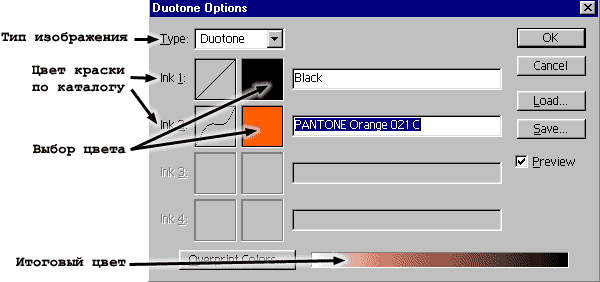
В выпадающем меню указывается, сколько красок будет смешиваться:
Непосредственно сам цвет выбирается следующим образом: просто щёлкаем по иконке с
цветом, там появляется диалоговое окно следующего вида:
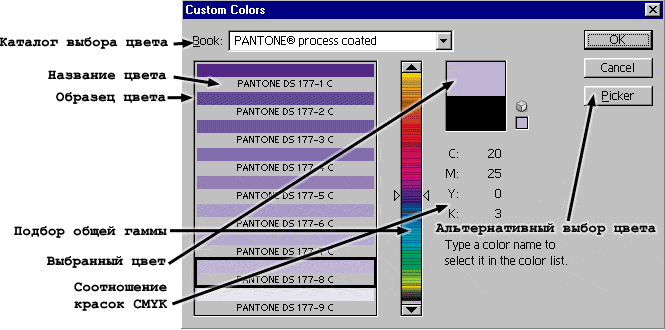
В выпадающем меню Book выбирается каталог, по которому вы выбираете цвет. Ниже
расположено окно выбора цвета, справа от этого окна линейка подбора гаммы цветов, т.е. Вы
указываете приблизительно оттенок цвета и в окне подбора цветов появляются оттенки выбранного
цвета. Каждый цвет в каталоге имеет своё имя, которое подписано под его образцом. Альтернативный
способ подбора цвета представлен в следующем окне.
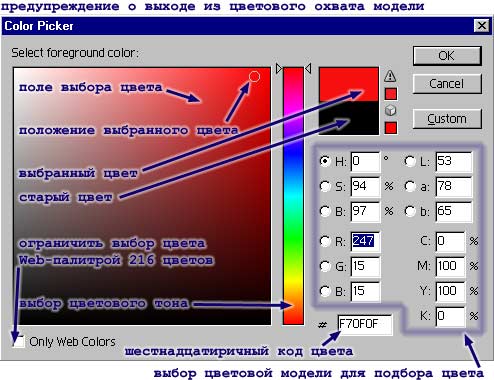 Технология выбора проста - укажите мышкой в поле выбора цвета на понравившийся Вам цвет.
Однако есть огромное число нюансов.
Флажок Only Web Colors оставляет возможность выбора только из
216 цветов, используемых по умолчанию в Интернет-броузерах.
Шестнадцатиричный код цвета - из той же оперы. При разметке web-страниц цвет
указывается, как правило, шестнадцатиричным кодом и, соответственно, в данном случае можно
подобрать цвет и увидеть, как он обозначается кодом. Справа от поля выбора цвета расположены
поля, показывающие старый цвет и вновь подобранный (очень удобно сравнивать при подстройке
оттенков); правее находится треугольник с восклицательным знаком внутри.
Этот значок появляется
при попытке выбрать цвет, который не входит в цветовой охват текущей модели.
В синюю рамку выделен блок, отвечающий за способ выбора цвета. Если напротив какого-либо
параметра стоит чёрная точка, то подбор цвета через вертикальнуюую шкалу подбора будет осуществляться
именно по этому параметру. Если точка стоит напртив буквы H (Hue),
то подбор цвета осуществляется
по всем тонам (цветам), и в вертикальной шкале подбора цвета будут отображаться диапазон цветов. Если
точка стоит напротив буквы S (Saturation), то в вертикальной шкале подбор будет осуществляться по
насыщености текущего цвета, если напротив B (Brightness), то по яркости текущего цвета.
Аналогично работает подбор цвета в других цветовых моделях.
Технология выбора проста - укажите мышкой в поле выбора цвета на понравившийся Вам цвет.
Однако есть огромное число нюансов.
Флажок Only Web Colors оставляет возможность выбора только из
216 цветов, используемых по умолчанию в Интернет-броузерах.
Шестнадцатиричный код цвета - из той же оперы. При разметке web-страниц цвет
указывается, как правило, шестнадцатиричным кодом и, соответственно, в данном случае можно
подобрать цвет и увидеть, как он обозначается кодом. Справа от поля выбора цвета расположены
поля, показывающие старый цвет и вновь подобранный (очень удобно сравнивать при подстройке
оттенков); правее находится треугольник с восклицательным знаком внутри.
Этот значок появляется
при попытке выбрать цвет, который не входит в цветовой охват текущей модели.
В синюю рамку выделен блок, отвечающий за способ выбора цвета. Если напротив какого-либо
параметра стоит чёрная точка, то подбор цвета через вертикальнуюую шкалу подбора будет осуществляться
именно по этому параметру. Если точка стоит напртив буквы H (Hue),
то подбор цвета осуществляется
по всем тонам (цветам), и в вертикальной шкале подбора цвета будут отображаться диапазон цветов. Если
точка стоит напротив буквы S (Saturation), то в вертикальной шкале подбор будет осуществляться по
насыщености текущего цвета, если напротив B (Brightness), то по яркости текущего цвета.
Аналогично работает подбор цвета в других цветовых моделях.
Стоит отметить, что соотношение цветов в разных моделях выражается разными единицами.
Примечание: прошу обратить внимание на то, что вообще основной цвет и фоновый можно подбирать не только через палитры Color и Swatches. Если щёлкнуть на пиктограмме основного цвета, то откроется окно аналогичное и полностью идентичное только что рассмотренным окнам подбора цвета Picker и Custom (по каталогу). Тоже самое относится и к фоновому цвету, т.е. если щёлкнуть по его пиктограмме, то откроются те же самые окна.
Что касается дальнейшего преобразования в Duotone, то после выбора количества красок и их цвета остаётся нажать на Ok и изображение будет преобразовано.
Глубина цвета - это еще один важнейший параметр растровых изображений. Сразу оговорим, что он тесно связан с архитектурой существующих компьютеров и исторически сложившимися стандартами. Глубина цвета выражается в битах и показывает, сколько бит памяти требуется для хранения одного пикселя изображения.
Компьютер имеет дело с цифровой информацией в двоичной системе счисления. Двоичный разряд может иметь два значения: единица или ноль (как вы знаете, десятичный разряд может принимать десять значений от нуля до девяти). Этот наименьшая элементарная информации называется битом. Восемь двоичных разрядов, восемь бит, образуют байт. Байт может принимать 28 = 256 значений (восемь десятичных разрядов могут принимать 108 = 100 000 000 значений). Почему байт составляют именно восемь бит? Да просто потому, что восемь разрядов имели первые микропроцессоры. Разрядность современных микропроцессоров для совместимости с их предшественниками тоже кратна восьми. Для больших значений используются "псевдодесятичные" приставки: 1024 байт =1 Кбайт, 1024 Кбайт=1Мбайт.
В памяти компьютера информация о цвете пикселей изображения тоже хранится в двоичном представлении. Поэтому для быстрой ее обработки пиксел кодируется одним или несколькими байтами. Единственное исключение составляют монохромные изображения. Для хранения информации о цвете пикселя такого изображения вполне достаточно одного бита, ведь пиксель может иметь всего два цвета. Таким образом, глубина цвета монохромных изображений составляет 1 бит. Зная, сколько памяти требуется для хранения одного пикселя изображения (то есть глубину цвета), легко рассчитать, сколько памяти займет все изображение. Например, изображение размером 100х100 пикселей займет 100 пикселей x 100 пикселов х 1 бит = 10 000 бит приблизительно 1,2 Кбайт. Объем памяти, занимаемый цветными изображениями, зависит от количества имеющихся в них каналов. Каждый канал является полутоновым, то есть кодируется одним байтом. Если каналов три, как в изображениях в модели RGB или LAB, то на один пиксел приходится 8 бит х 3 =24 бита.В модели CMYK четыре канала и глубина цвета равна 8 бит х 4 = 32 бита. Таким образом, память, занимаемая цветными изображениями, в три или четыре раза больше, чем для полутоновых изображений: 100 пикселей х 100 х 24 бит = 240 000 бит приблизительно 29,3 Кбайт или 100 х 100 х 32 бит = 320 000 бит = 39,1 Кбайт.
Говоря о глубине цвета для типов растровых изображений, мы имели в виду наиболее употребительные изображения с восьмибитными каналами. Adobe Photoshop допускает ограниченное редактирование изображений с 16 битами на канал (Выделение областей, Feather, Клонирующий штамп (Rubber Stamp), в общем, очень мало возможностей.) Нетрудно вычислить, что цветное изображение с восьмибитными каналами может содержать максимум 224=16,7 млн. цветов. С шестнадцатибитными каналами количество цветов увеличивается до 216x3 = 248= 281 млрд. Такое количество цветов имеет смысл использовать лишь в том случае, если ваш сканер поддерживает 48-битный цвет. Пока это под силу только очень дорогим профессиональным сканерам.
Для перевода из 8-ми битного цвета в 16-ти битный и наоборот предназначены одноимённые команды из подменю Mode из подменю Image. (8 bits/channel и 16 bits/channel). Ещё один тип изображений - индексированные изображения. Это один из первых способов представления цветных точечных изображений. Он широко применялся в те времена, когда компьютеры были не столь мощными, а видеоадаптеры, поддерживающие более 256 цветов, являлись роскошью. Индексированное изображение как раз и рассчитано на хранение не более чем 256 цветов. Цвета, использованные в индексированном изображении, могут быть произвольными, но их общее количество не должно превышать указанного. Какие именно цвета использованы в изображении, определяется его палитрой. Палитра индексированного изображения представляет собой нумерованный список цветов и хранится в файле вместе с изображением. Каждый байт индексированного изображения хранит номер цвета в палитре, а не значения RGB-компонентов цвета. В результате на один пиксель цветного индексированного изображения приходится не 24 бита, а всего 8.
Палитра индексированного изображения может иметь не только 256 цветов, но и меньшее их количество. Сокращение палитры дает возможность сократить и размер файла. Например, если палитра будет состоять не из 256, а из 64 цветов, то для кодирования одного пикселя потребуется только 6 бит, а не 8. В результате размер изображения уменьшится на четверть. Таким образом, глубина цвета индексированных изображений может принимать целые значения в диапазоне от 1 до 8. Компактность представления цветов в индексированных изображениях объясняет нынешнюю сферу их применения - Web-дизайн.
Индексированные изображения получают из полноцветных сокращением количества
использованных цветов. Иными словами, изображение приводится к ограниченной палитре. Какие из
цветов изображения попадут в палитру, определяется особыми алгоритмами или указывается
непосредственно. Первый способ используют, когда необходимо достичь наилучшего приближения
индексированного изображения к цветам оригинала. Ко второму прибегают, если хотят достичь
одинакового воспроизведения цветов в разных программах или на разных компьютерах.
Для перевода изображения в индексированное необходимо выбрать пункт Indexed Color из
подпункта Mode меню Image.
В ответ получите такое окно:
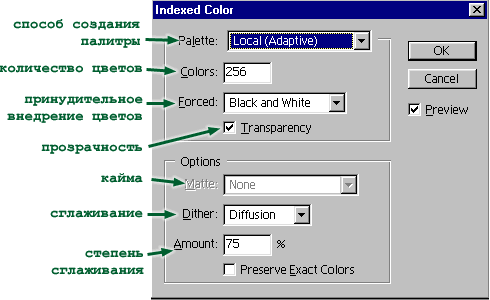 Photoshop предлагает следующие способы создания палитры:
Perceptual (Перцепционная), Selective (Селективная) и Adaptive (Адаптивная).
Алгоритм Adaptive (Адаптивная) помещает в индексированную палитру цвета, которые
превалируют в полноцветном изображении. Если, например, палитра составляется для изображения
с лесным пейзажем, то в ней будут преимущественно оттенки зеленого цвета.
Палитра морского пейзажа будет состоять в основном из оттенков синего. Алгоритм Perceptual
(Перцепционная) стремится поместить в палитру индексированного изображения те цвета, к которым
человеческий глаз наиболее восприимчив. Алгоритм Selective (Селективная) основан на
Adaptive, но
отдает особое предпочтение превалирующим цветам. Он предлагается Photoshop по умолчанию.
Все перечисленные алгоритмы создают для каждого изображения особую палитру. Этим
достигается наилучшая передача цветов оригинала.
Photoshop предлагает следующие способы создания палитры:
Perceptual (Перцепционная), Selective (Селективная) и Adaptive (Адаптивная).
Алгоритм Adaptive (Адаптивная) помещает в индексированную палитру цвета, которые
превалируют в полноцветном изображении. Если, например, палитра составляется для изображения
с лесным пейзажем, то в ней будут преимущественно оттенки зеленого цвета.
Палитра морского пейзажа будет состоять в основном из оттенков синего. Алгоритм Perceptual
(Перцепционная) стремится поместить в палитру индексированного изображения те цвета, к которым
человеческий глаз наиболее восприимчив. Алгоритм Selective (Селективная) основан на
Adaptive, но
отдает особое предпочтение превалирующим цветам. Он предлагается Photoshop по умолчанию.
Все перечисленные алгоритмы создают для каждого изображения особую палитру. Этим
достигается наилучшая передача цветов оригинала.
Чтобы достичь одинаковой цветопередачи на
разных компьютерных платформах и на устаревшем видеооборудовании, Photoshop имеет четыре
стандартные палитры: две системные MacOS и Windows, палитру Web и равномерную палитру.
Первые две соответствуют цветам, используемым операционной системой. Если вы используете в
изображении цвета этих палитр, то это даст полную гарантию их правильного и одинакового
воспроизведения на любом компьютере выбранной платформы. Палитра Web используется
броузерами. Ее применение обеспечит практически одинаковое воспроизведение цветов
индексированного изображения любым броузером на любом компьютере. Равномерную палитру
составляют цвета, полученные равномерным делением всего цветового диапазона изображения на
количество цветов индексированной палитры.
В поле Colors (количество цветов) введите количество цветов, которое должно остаться в
преобразованном изображении.
Раздел Forced (Принудительно) говорит алгоритму индексирования, какие цвета должны быть
включены в индексированную палитру в любом случае т.е. независимо от того, есть они в исходном
изображении или нет. Выпадающее меню имеет следующие разделы:
Флажок Тransparency (прозрачность) имеет смысл, только если на изображении есть прозрачные области. Форматы файлов, имеющих дело с индексированными изображениями, могут хранить прозрачные области, что очень часто используется в Internet-технологиях. Поэтому предусмотрена возможность сохранения этих областей при переводе в индексированное изображение.
Выпадающее меню Matte (кайма) позволяет установить кайму практически произвольного цвета вокруг рисунка, если в изображении имеются прозрачные области. Подробнее это дело рассмотрим позже.
Фиксированные предопределенные палитры не позволяют достичь столь точного соответствия цветов оригиналу, как алгоритмические - они предназначены для специальных целей. Как же передаются при индексировании те цвета исходного изображения, которые отсутствуют в палитре? Отсутствующие цвета передаются не одним, а несколькими соседними пикселями изображения. Отсутствующий в палитре изображения оттенок серого передаётся чередующимися пикселями более темного и более светлого оттенка. Часто такие "синтезированные" цвета называют гибридными, а имитацию отсутствующих цветов - dithering (сглаживание). Алгоритм сглаживания устанавливается в выпадающем меню Dither. Adobe Photoshop предлагает несколько алгоритмов сглаживания. Первый, Pattern (Узор), работает примерно так, как было описано выше. Отсутствующие цвета заменяются "узором" из пикселей, имеющихся в палитре индексированного изображения. Этот способ не всегда дает удовлетворительный результат, поскольку проявляется хорошо заметная регулярная структура "узоров". Лучший внешний вид дает алгоритм Diffusion (Диффузия). Упрощенно его можно описать следующим образом. Photoshop начинает сглаживание с первого, левого верхнего пикселя изображения и следует построчно к последнему, правому нижнему. Цвет первого пикселя заменяется на ближайший из ограниченной палитры. Цвет второго пикселя выбирается таким образом, чтобы вместе с первым они давали цвет, наиболее близкий к цвету второго пикселя оригинала. Такой алгоритм позволяет "рассеять" ошибку в выборе цвета по всему изображению без появления регулярных узоров. Третий алгоритм, Noise (Шум), представляет собой усовершенствованный вариант алгоритма Diffusion (Диффузия), создающий еще менее рeгyлярное сглаживание. В поле Amount вводится степень сглаживания. Чем сильнее сглаживание, тем больший диапазон цветов может передать индексированное изображение.
Флажок Preserve Exact Colors (Сохранять точные цвета) заставляет алгоритм сглаживания сохранять пиксели тех цветов, которые имеются в палитре, не включая их в рассеивание ошибки (в пиксели, принимающие участие в сглаживании по методу диффузии) или узоры (Patern). Такими тяжёлыми кажутся эти преобразования. На самом деле, главное - первоначально разобраться, где и что настраивать, а потом это будет происходить автоматически, устанавливая настройки, над которыми Вы даже не будете задумываться.
 |  |  |